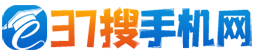iphone快速换壁纸方法介绍
在使用苹果手机的时候,很多用户都想拥有精美好看的壁纸,那么iphone手机如何快速换壁纸呢?这里是小编为大家提供的iphone快速换壁纸方法介绍,需要的小伙伴赶紧来看看吧!
iphone快速换壁纸方法介绍
第一种:为锁定屏幕或主屏幕添加新墙纸
设置路径:设置>墙纸>添加新墙纸>选取照片添加即可。
1、打开“设置”。
2、轻点“墙纸”。
3、轻点“添加新墙纸”。
4、轻点“照片”、“人物”、“照片随机显示”或“实况照片”以选取你自己的照片。你还可以从“天气与天文”、“万花筒”、“表情符号”、“团结”、“彩虹”、“收藏”或“颜色”等类别中选择墙纸。

如有需要,你可以进一步自定义墙纸然后轻点“添加”。
轻点“设为墙纸组合”,以在主屏幕和锁定屏幕上都显示你选择的墙纸。轻点“自定义主屏幕”,以创建你可以编辑的单独主屏幕墙纸。
第二种、从锁定屏幕更改墙纸
设置路径:设置面容id>按住锁屏>自定义添加壁纸
1、确保你之前在 iPhone 上设置了面容 ID。要从锁定屏幕更改墙纸,面容 ID 必须能清楚地检测到你的眼睛和眼睛周围的区域。
2、在锁定屏幕上,按住锁定屏幕以打开墙纸图库。
3、要选择你已经创建的墙纸,请左右轻扫。要添加新墙纸,请轻点“添加”按钮。

在锁定屏幕墙纸选项中,还可以轻点“专注模式”按钮将某个专注模式与特定墙纸关联、自定义现有墙纸,或者在墙纸上向上轻扫并轻点以将它删除。
如果无法使用面容 ID 更改锁定屏幕,请按住锁定屏幕,直到出现“自定义”按钮。如果“自定义”按钮没有出现,请再次按住锁定屏幕,然后输入密码。
第三种、使用滤镜、小组件和样式自定义锁定屏幕墙纸
设置路径:设置>墙纸>自定义>完成
1、在“设置”App 中,轻点“墙纸”。
2、在锁定屏幕的预览中,轻点“自定义”。
3、轻点方框以添加你喜欢的小组件,并为时间选取字体。
4、轻点“完成”以存储你的自定义设置。
 <>
<>
要选取字体和文本颜色,请轻点时间。
要添加或移除小组件(如“日历”、“时钟”、“天气”、“健身”或“提醒事项”),请轻点时间上方或下方的方框。
要应用照片样式(如“黑白”、“双色调”或“水洗色”),请向左或向右轻扫。
要裁剪和移动照片,请双指捏合并拖动照片。
要选择墙纸选项,请轻点“更多”按钮。“视角缩放”可以在你倾斜屏幕时移动墙纸。“景深效果”可以增强照片的层次感以突出主体*。

第四种、让多张照片轮换作为锁定屏幕墙纸
设置路径:设置>墙纸>添加新墙纸>照片随机显示>设置频率、选择照片>完成
1、在“设置”App 中,轻点“墙纸”。
2、轻点“添加新墙纸”。
3、从选项的顶行中选择“照片随机显示”。
4、在“照片随机显示”屏幕上,设置频率(“轻点时”、“锁定时”、“每小时”或“每天”)。然后选择一组照片,这些照片将在你一天中使用 iPhone 时随机显示。
5、轻点“Done”(完成)。

以上就是关于iphone快速换壁纸方法介绍的相关资讯,更多详情尽在37搜手机网!